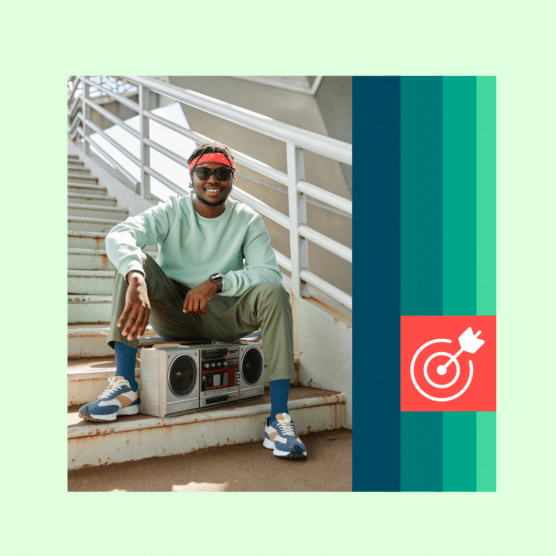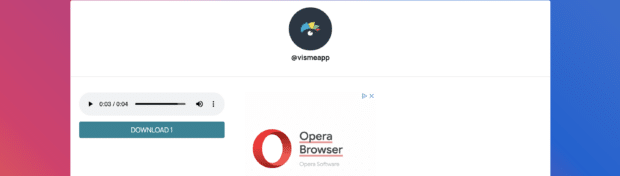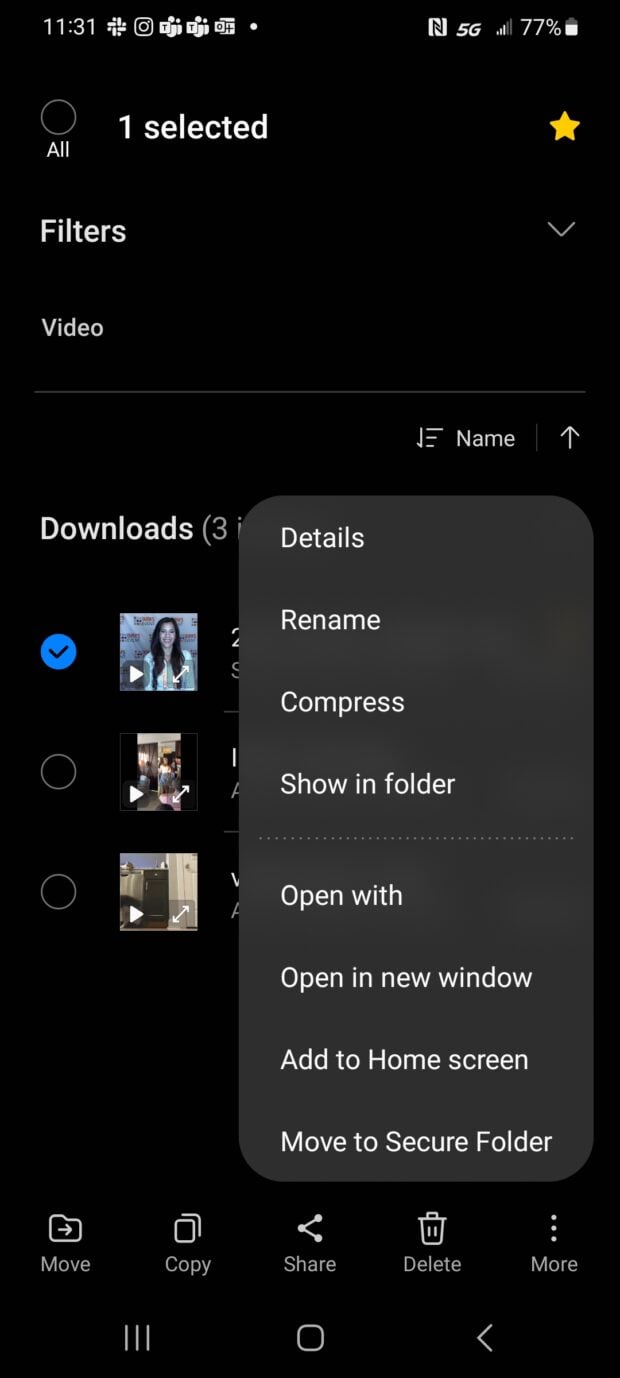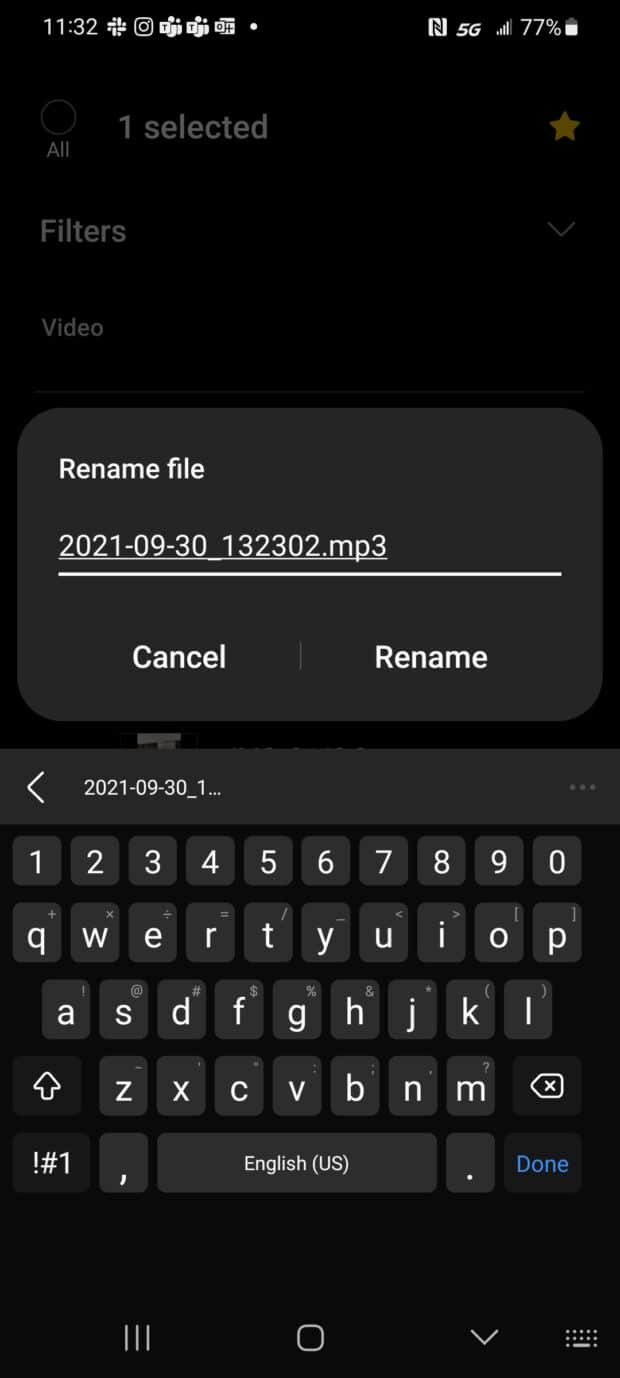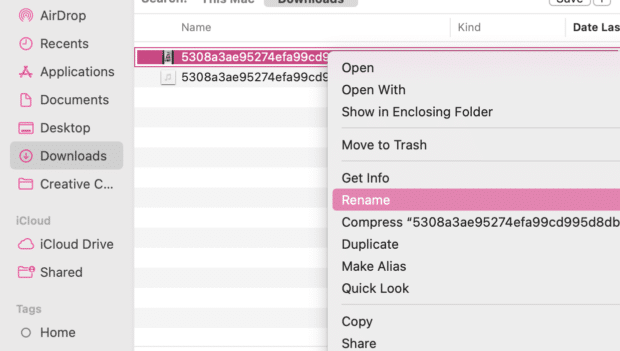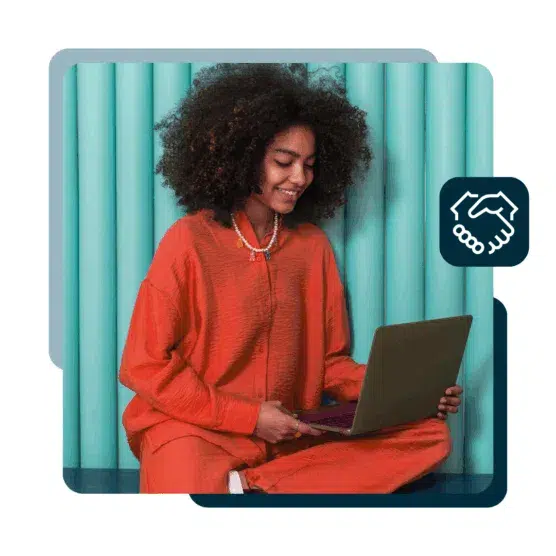Il existe plusieurs façons d’enregistrer ou de télécharger l’audio d’un reel Instagram pour le réutiliser plus tard. Dans cet article, nous vous présenterons cinq techniques infaillibles pour télécharger votre clip audio préféré ou pour le mettre de côté pour plus tard.
Si vous préférez les images aux mots écrits, regardez cette vidéo dans laquelle nous vous révélons les 3 méthodes que nos experts utilisent pour télécharger l’audio d’un reel Instagram. Mais ce n’est pas suffisant, il y a un bonus dans la vidéo, un secret que vous ne pouvez pas manquer.
Peut-on télécharger l’audio d’un reel Instagram ?
Oui. Vous aurez néanmoins besoin d’outils externes, car Instagram ne permet pas de télécharger l’audio d’un reel directement dans l’application.
Rassurez-vous, le processus est assez simple. Vous pouvez soit télécharger l’audio depuis Instagram et l’enregistrer sur votre appareil, soit sauvegarder l’audio sur votre compte Instagram et le réutiliser plus tard.
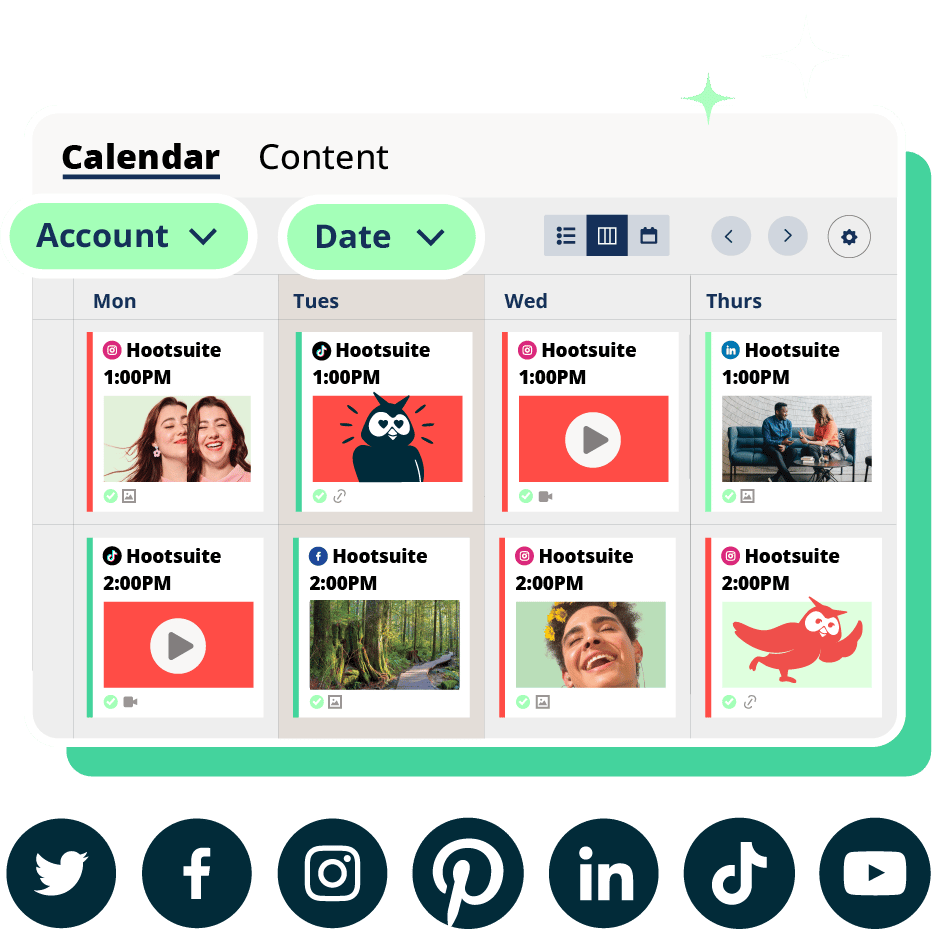
Planifiez. Publiez. Interagissez. Mesurez. Gagnez.
Essai gratuit de 30 joursComment télécharger l’audio d’un reel Instagram
Il existe quatre méthodes pour télécharger l’audio d’un reel Instagram et l’enregistrer sur votre appareil.
1. Utiliser un outil tiers de téléchargement d’audio de reels
Plusieurs sites permettent de télécharger gratuitement des fichiers audio à partir du lien d’un reel Instagram. Vous pouvez, par exemple, utiliser :
Voici les étapes à suivre, quel que soit l’outil choisi.
- Choisissez l’audio que vous souhaitez télécharger. Il peut s’agir d’une chanson entraînante parfaite pour l’une de vos vidéos ou bien d’un son tendance que vous souhaitez utiliser dans votre prochaine publication.
Dans notre exemple, nous avons choisi un clip audio de Visme qui utilise une compilation des célèbres « wow » de l’acteur Owen Wilson.
- Appuyez sur l’icône Partager en bas à droite de l’écran. Elle ressemble à un avion en papier.

- Cliquez sur Copier le lien en bas de l’écran.
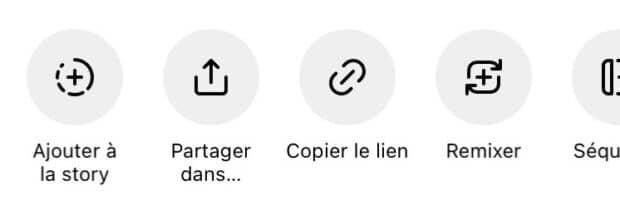
Si vous êtes sur ordinateur, ouvrez simplement le reel et copiez l’URL dans la barre de recherche de votre navigateur. De plus, si vous disposez d’un iPhone et d’un Mac/MacBook, vous pouvez relier les deux de sorte que l’URL copiée depuis votre téléphone soit facilement collée dans votre ordinateur.
- Collez le lien dans l’outil permettant de télécharger l’audio de reels Instagram. Nous utilisons Reel Saver dans notre exemple, mais tous les outils fonctionnent pratiquement de la même façon.
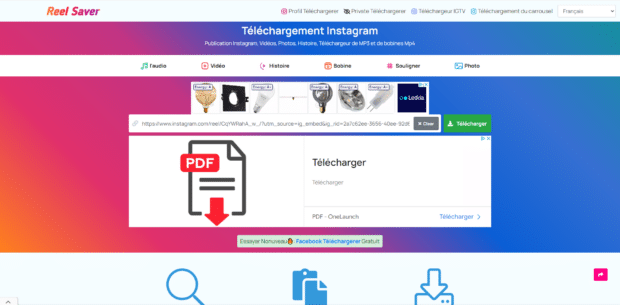
- Cliquez sur le bouton Télécharger pour extraire l’audio du reel. Avec Reel Saver, vous pouvez lire l’audio avant de cliquer sur le bouton Télécharger 1.
Le clip audio est téléchargé sur votre appareil.
Reel Saver l’enregistre au format M4A, tandis que les autres outils utilisent le format MP3. Veillez à choisir le bon outil en fonction de vos besoins.
2. Utiliser un convertisseur de vidéo en MP3
Il existe plusieurs outils pour convertir une vidéo en fichier MP3 :
Certaines applications pour iPhone et Android permettent également d’effectuer la conversion sur votre téléphone.
Pour télécharger l’audio d’un reel Instagram avec cette méthode, suivez les étapes suivantes.
- Choisissez le reel Instagram que vous souhaitez télécharger. Par exemple, prenons un reel de notre propre compte Instagram qui utilise un clip audio tendance :
- Enregistrez le reel sur votre appareil. Pour ce faire, suivez les mêmes étapes que précédemment – appuyez sur l’icône Partager en forme d’avion en papier en bas à droite de l’écran mais, cette fois, appuyez sur Ajouter à la story.
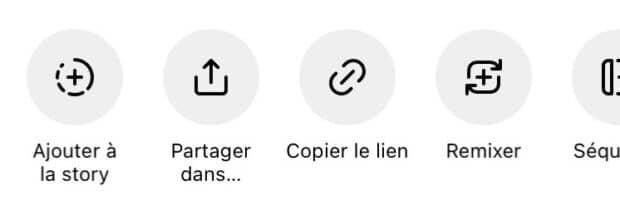
- Enregistrez la story sur votre appareil. Appuyez sur l’icône à trois points, puis sur Enregistrer pour télécharger la vidéo sur votre appareil.
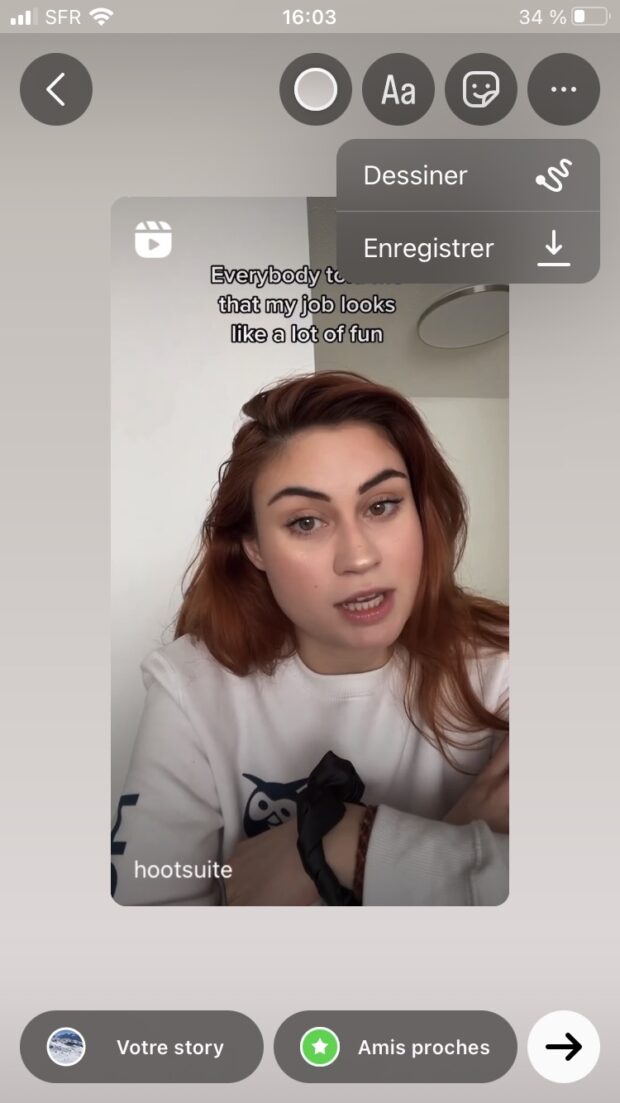
- Convertissez la vidéo en fichier audio MP3. Vous pouvez soit envoyer la vidéo sur votre ordinateur, soit télécharger une application de conversion sur votre téléphone.
Nous avons envoyé la vidéo sur notre ordinateur via AirDrop pour utiliser l’outil de conversion FreeConvert.com.
Sélectionnez votre fichier ou déposez-le dans la section Choisir des fichiers.
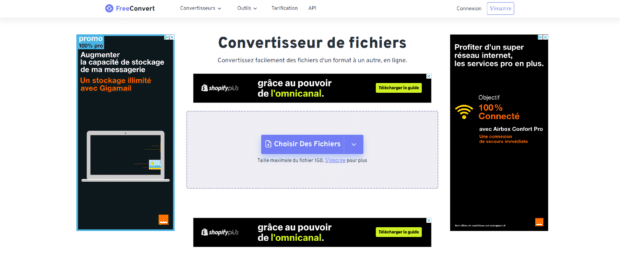
Ensuite, cliquez sur Convertir pour convertir le fichier (ou les fichiers si vous en sélectionnez plusieurs en même temps) en fichier audio MP3.

Cliquez ensuite sur Télécharger à côté de votre nouveau fichier converti.

Vous disposez désormais d’un fichier MP3 que vous pouvez ajouter à une vidéo dans votre logiciel de montage vidéo préféré.
3. Changer l’extension du fichier
Cette méthode peut être utilisée sur un smartphone Android ou sur un ordinateur. En gros, elle consiste à modifier l’extension à la fin du nom du fichier pour passer d’une extension vidéo à une extension audio. Cela modifie le format du fichier et le transforme donc en fichier audio.
Suivez les étapes ci-dessous pour effectuer cette modification sur un appareil Android.
- Téléchargez le reel sur votre smartphone en suivant les étapes mentionnées précédemment – ajoutez-le à votre story but enregistrez-le sur votre appareil.
- Accédez au fichier sur votre smartphone. Il se trouve dans l’application Files by Google sur votre appareil Android.
- Maintenez votre doigt appuyé sur la vidéo pour la sélectionner et ouvrez les paramètres additionnels. Appuyez sur l’icône à trois points nommée Plus.
- Appuyez sur Renommer dans le menu. Supprimez l’extension « MP4 » et remplacez-la par « MP3 ».
Vous disposez ainsi sur votre téléphone d’un fichier audio que vous pouvez ajouter à vos reels Instagram ou à vos autres vidéos.
Pour utiliser cette méthode sur ordinateur, suivez les étapes ci-dessous.
- Téléchargez la vidéo en utilisant un outil sur votre ordinateur ou envoyez-la de votre téléphone à votre ordinateur.
- Ouvrez votre Finder pour accéder à la vidéo. Faites un clic droit sur le fichier et cliquez sur Renommer dans le menu.
- Supprimez l’extension « MP4 » ou « MOV » et remplacez-la par « MP3 ». Le fichier sera converti en fichier audio.
Ces captures d’écran ont été prises sur un MacBook, mais le processus est le même sur un PC. Ouvrez simplement votre explorateur de fichiers, trouvez le reel Instagram et renommez-le pour changer l’extension.
Bonus : Obtenez notre pack gratuit de 15 modèles de publicités Instagram imaginés par les graphistes de Hootsuite. Personnalisez-les facilement dans Canva, et commencez dès aujourd’hui à susciter l’intérêt des utilisateurs et à vendre davantage.
4. Utiliser l’outil de montage vidéo VlogNow
Vous pouvez également utiliser l’application de montage vidéo VlogNow ou VN sur votre téléphone. Cet outil vous permet d’ajouter immédiatement l’audio d’un reel Instagram à votre vidéo. Téléchargez l’application pour iPhone ou pour Android, puis suivez les étapes ci-dessous.
- Téléchargez le reel Instagram en suivant la méthode présentée précédemment.
- Enregistrez la vidéo que vous souhaitez publier dans vos propres reels. Ensuite, ouvrez l’application VN Video Editor et appuyez sur l’icône + en bas à droite de l’écran. Appuyez sur New project pour ouvrir la vidéo de votre pellicule.
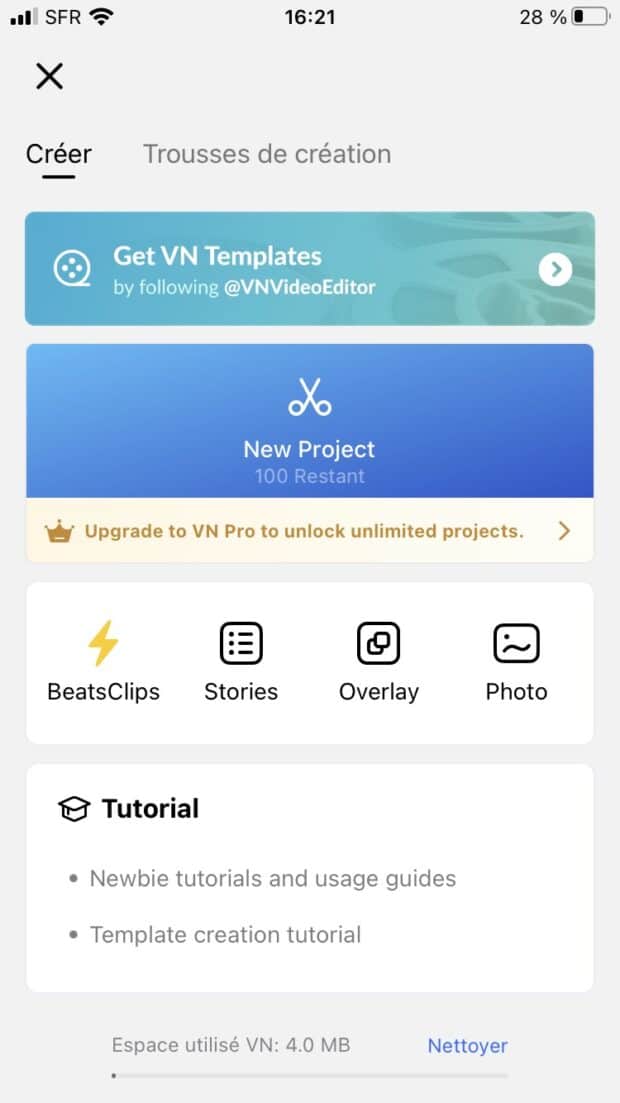
- Une fois la vidéo ouverte dans l’application, appuyez sur la ligne Appuyer pour ajouter de la musique sous l’éditeur de timeline.
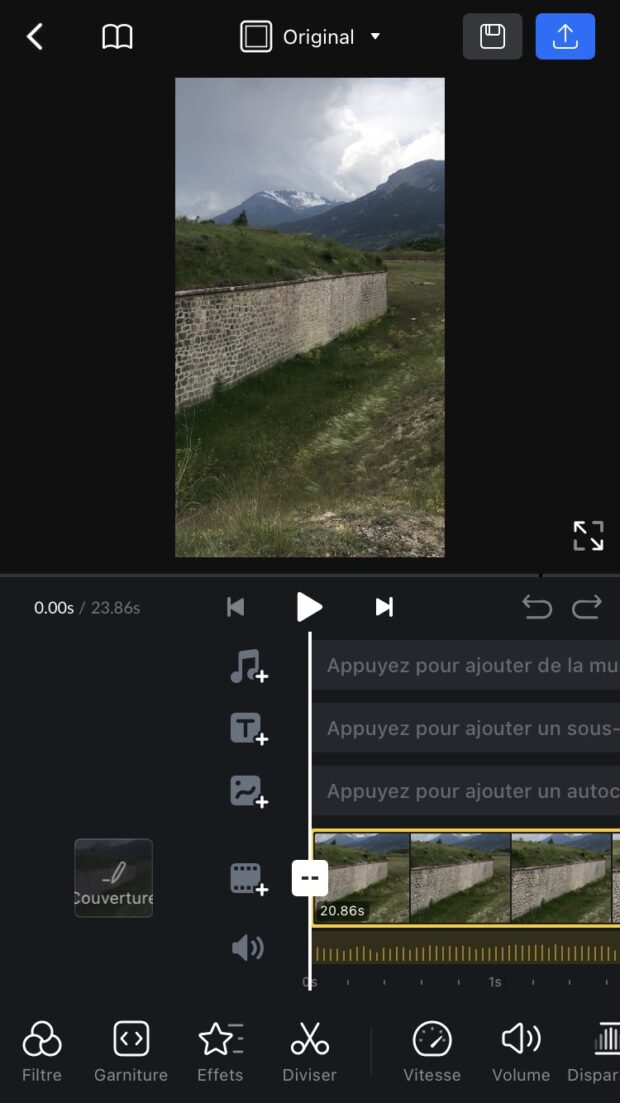
- Appuyez sur La Musique dans la fenêtre Insérer qui apparaît, puis accédez à l’onglet Ma Musique.


- Appuyez sur le bouton Extrait de la vidéo, puis sélectionnez le reel Instagram que vous avez téléchargé dans votre pellicule. Ajoutez-le à un album, ouvrez l’album et appuyez sur Utilisation à côté du fichier audio importé.
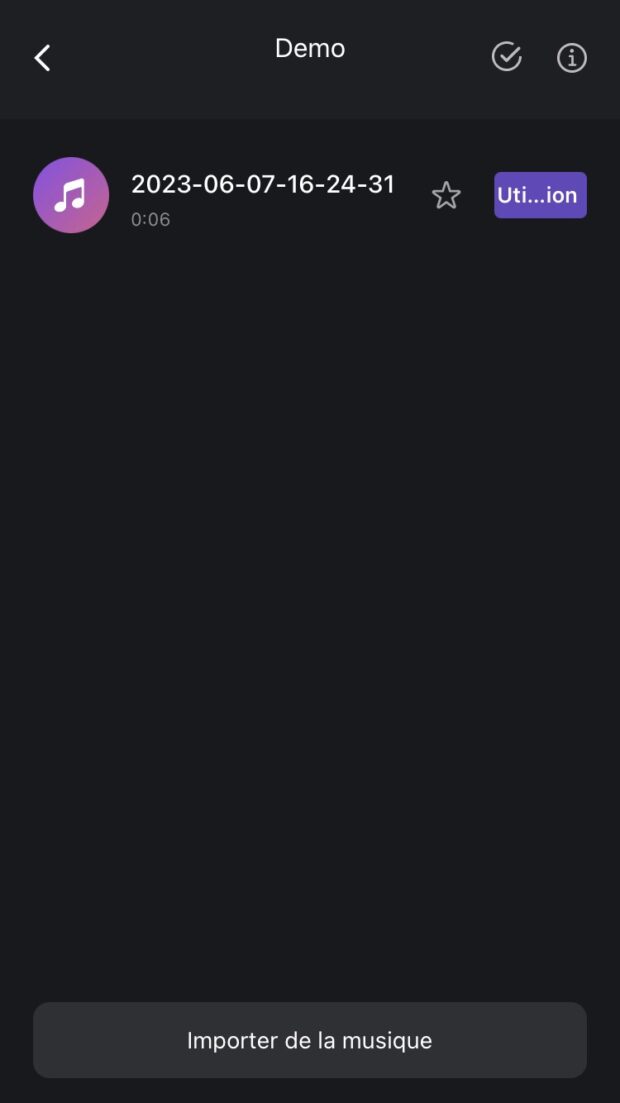
Vous pouvez enregistrer votre nouvelle vidéo et la préparer pour la publier en tant que reel Instagram.
Comment enregistrer l’audio d’un reel Instagram pour l’utiliser plus tard
Toutes les méthodes présentées ci-dessus consistent à télécharger ou extraire l’audio sur un appareil, puis à l’ajouter à une vidéo. Toutefois, vous pouvez réaliser toutes ces opérations directement dans l’application Instagram.
Suivez les étapes ci-dessous pour créer toutes vos vidéos sur Instagram.
- Trouvez le reel Instagram dont vous souhaitez réutiliser l’audio. Dans cet exemple, nous utiliserons ce clip audio de Casper :
- Appuyez sur le nom du clip audio en bas de l’écran, puis sur l’icône Enregistrer en haut à droite de l’écran (elle ressemble à un drapeau/marque-page avec un contour noir et un remplissage blanc). Lorsque l’audio est enregistré, l’icône devient entièrement noire.
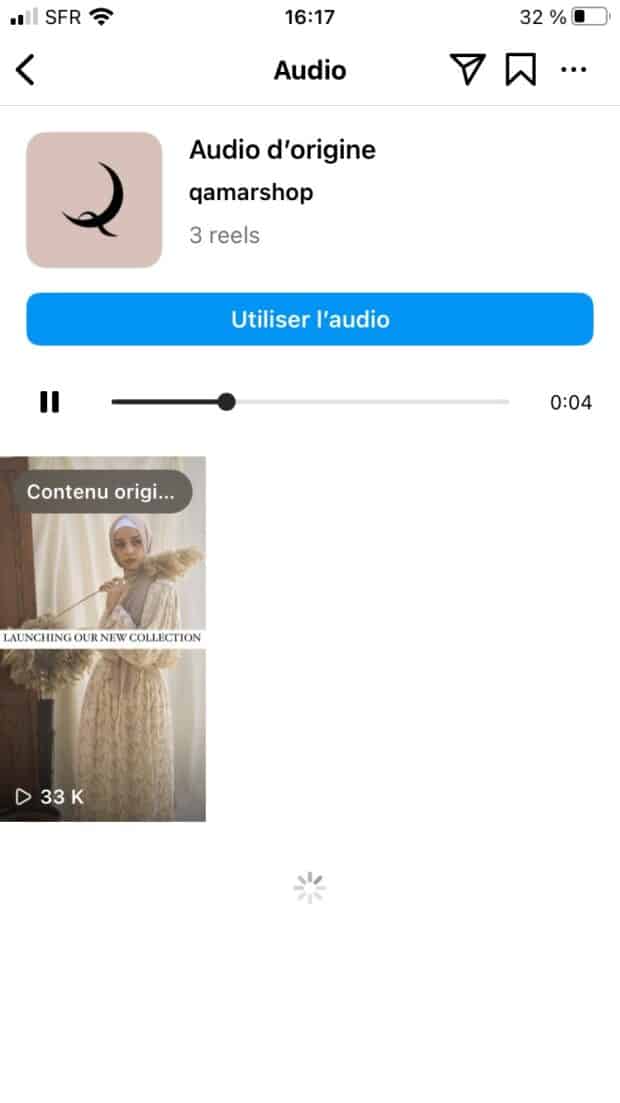
Vous pouvez également appuyer sur Utiliser l’audio si votre vidéo est prête à être publiée ou si vous êtes sur le point de filmer votre reel. L’enregistrement permet de conserver l’audio pour plus tard et donc de le retrouver plus facilement.
- Rendez-vous dans votre dossier Enregistré sur Instagram. Pour ce faire, accédez à votre profil, appuyez sur le menu à trois lignes, puis sur Enregistré. Vous disposez alors d’un dossier « Toutes les publications » et d’un dossier « Audio ».

- Ouvrez le dossier « Audio », puis appuyez sur le fichier audio souhaité pour l’ouvrir. Appuyez sur Utiliser l’audio lorsque vous êtes prêt à créer votre vidéo.
Cette méthode est parfaite lorsque vous êtes en plein brainstorming pour votre stratégie de reels Instagram et que vous souhaitez enregistrer plusieurs fichiers audio pour plus tard.
Commencez à construire votre présence sur Instagram avec Hootsuite. Programmez et publiez votre contenu sur Instagram, échangez avec votre audience, mesurez vos résultats et gérez tous vos autres profils de réseaux sociaux depuis un tableau de bord simple et unique. Essayez notre solution gratuitement dès aujourd’hui.